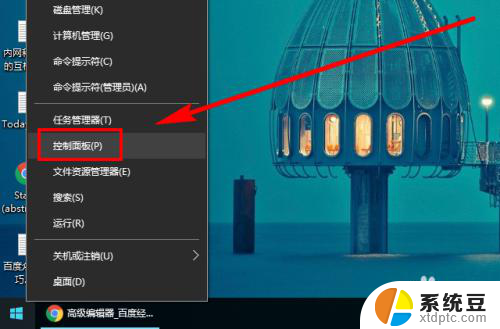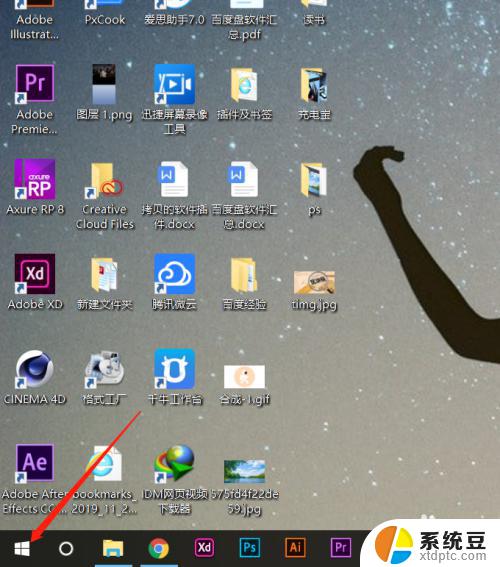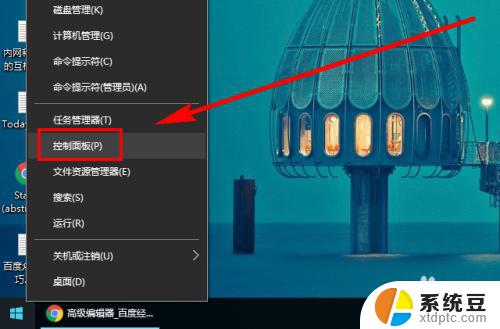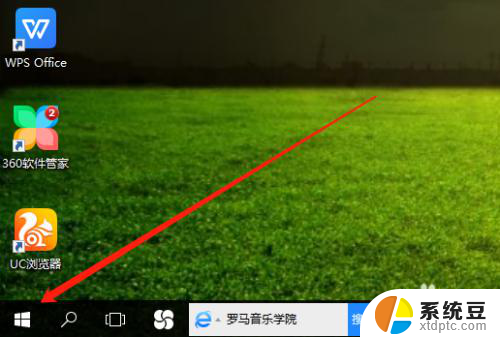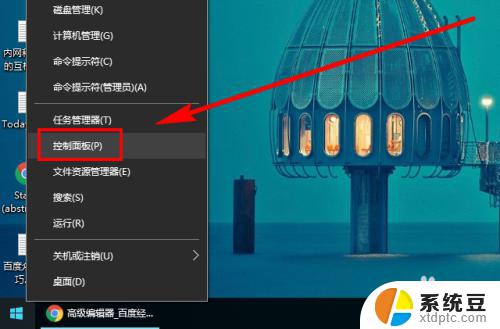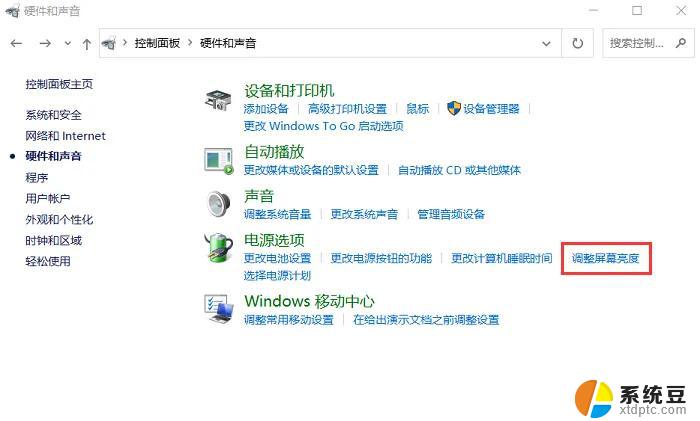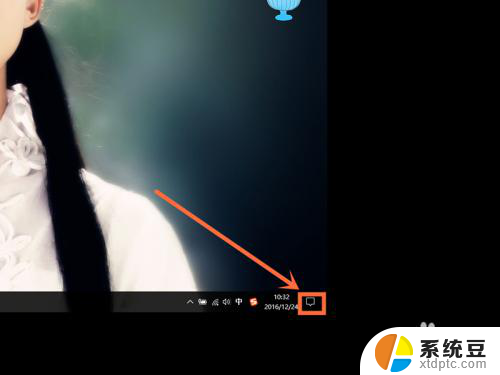w10的屏幕亮度怎么调 Win10系统如何调整屏幕亮度的快捷方法
更新时间:2024-08-20 10:04:13作者:xtliu
在使用Win10系统的过程中,有时候我们会发现屏幕的亮度过暗或过亮,影响了我们的使用体验,如何调整屏幕的亮度呢?Win10系统提供了非常简便的快捷方法来调整屏幕的亮度。只需要简单地点击屏幕右下角的通知中心,然后找到亮度选项,通过拖动滑块就可以轻松地调整屏幕的亮度。这个方法既方便又快捷,让我们能够根据实际需要来灵活调整屏幕的亮度,提升使用体验。
步骤如下:
1.右键单击桌面左下角的【开始】按钮,点击【控制面板】。步骤截图如下所示:
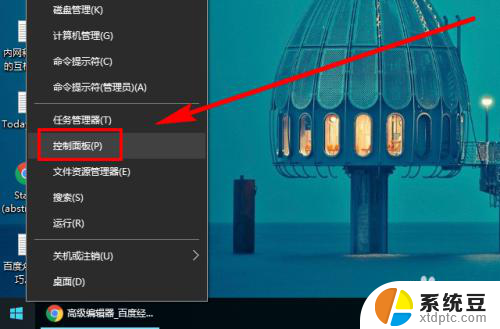
2.在右上角位置,把【控制面板】中的【查看方式】选择为【小图标】。步骤截图如下所示:
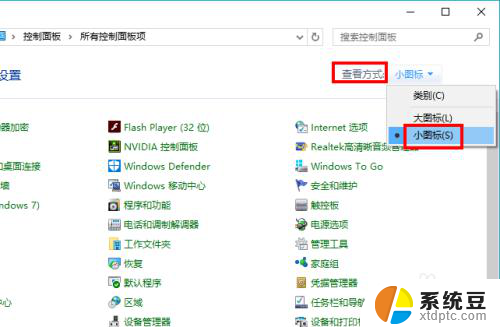
3.下拉功能列表,找到并点击【显示】功能,步骤截图如下所示:
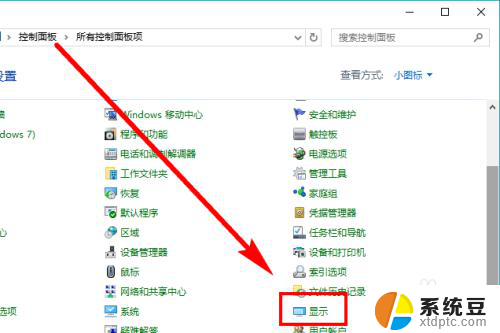
4.在左侧的导航列表中,点击【调整亮度】,步骤截图如下所示:
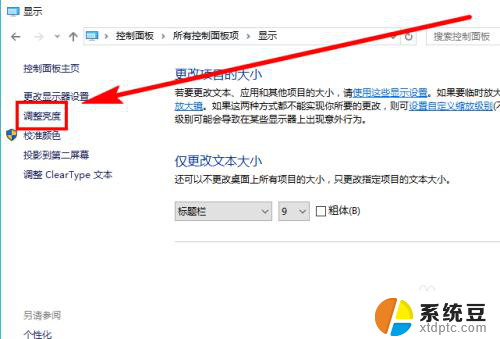
5.左右滑动滑块即可调节屏幕亮度,向左变暗。向右变亮,步骤截图如下所示:
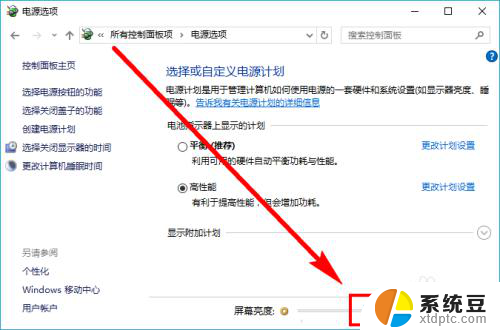
以上就是关于如何调节W10屏幕亮度的全部内容,如果你遇到了这个问题,不妨试试我提供的方法来解决,希望对你有所帮助。